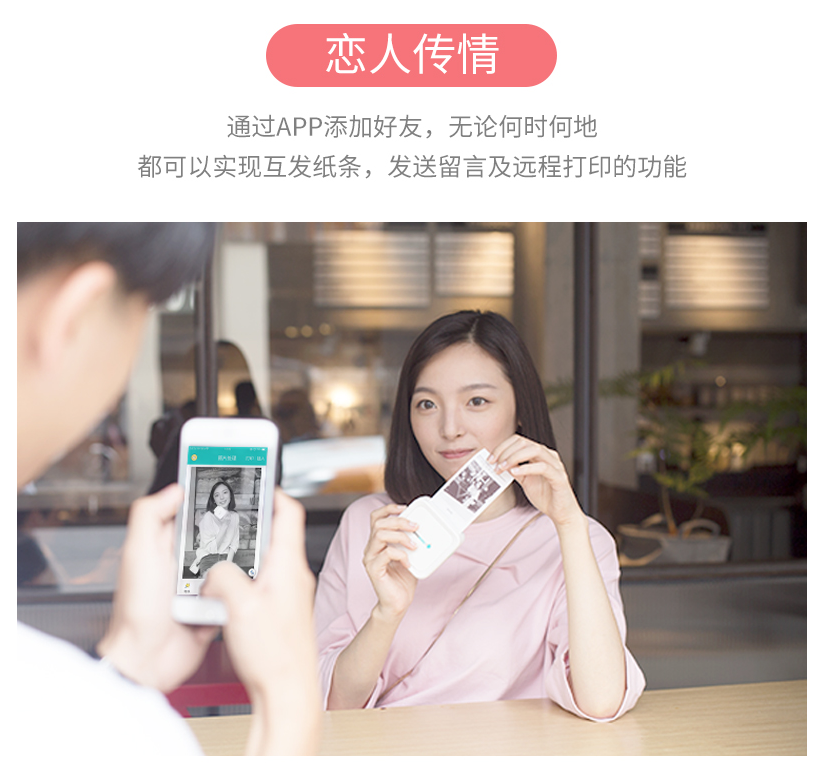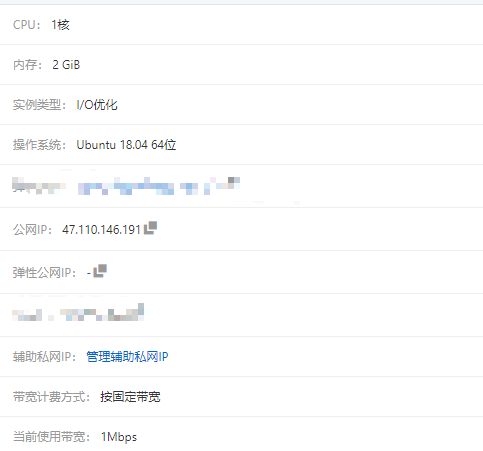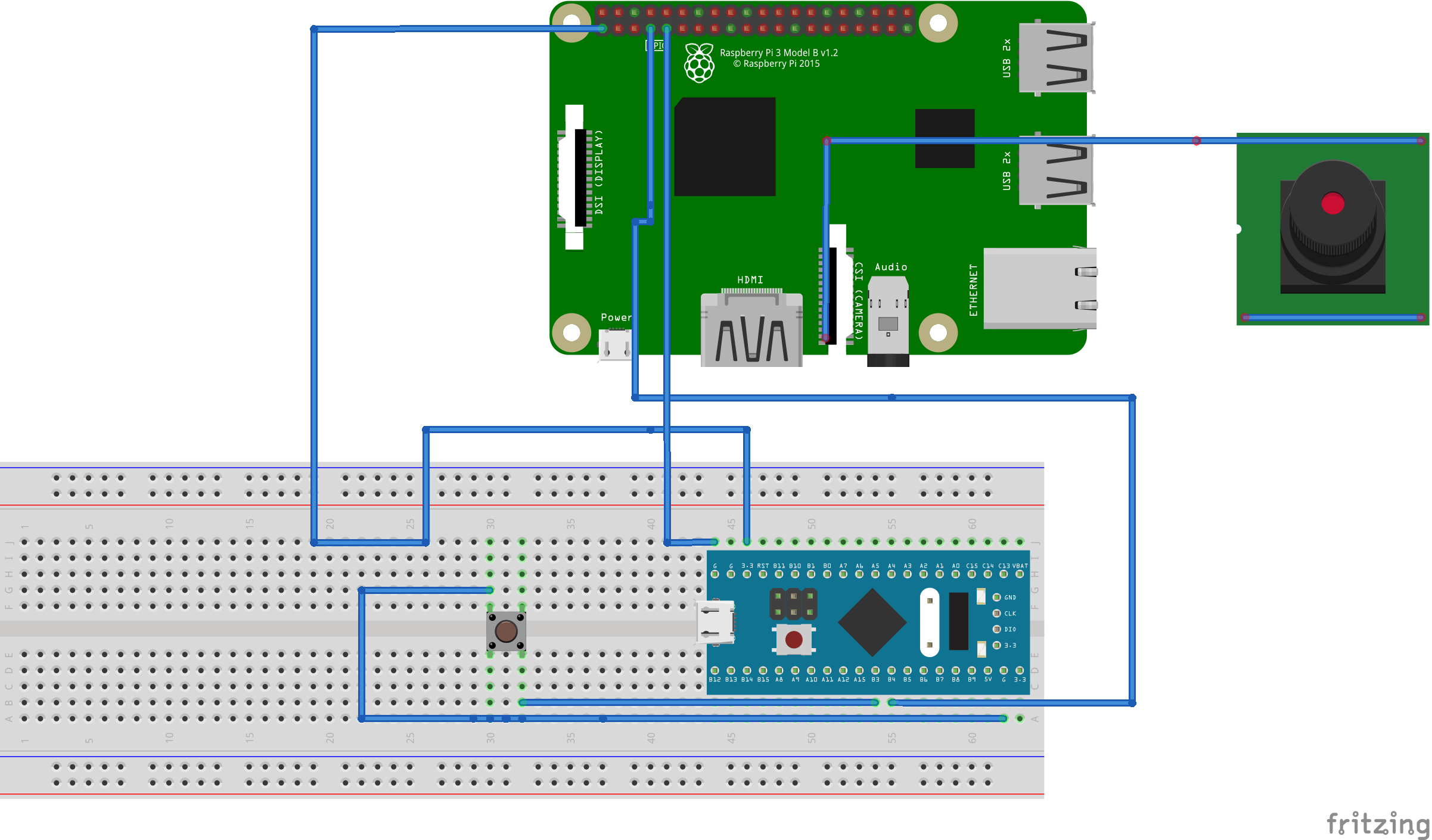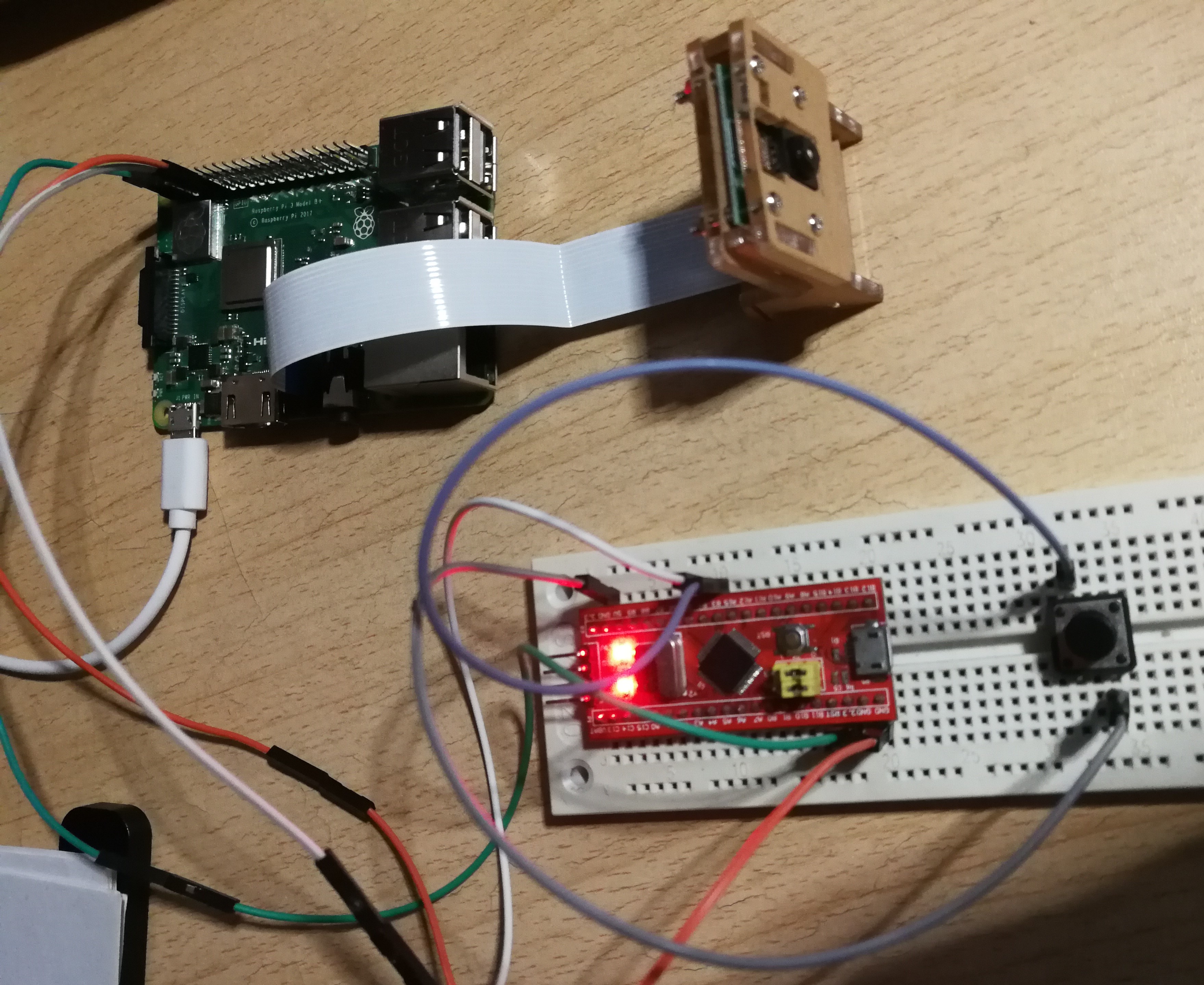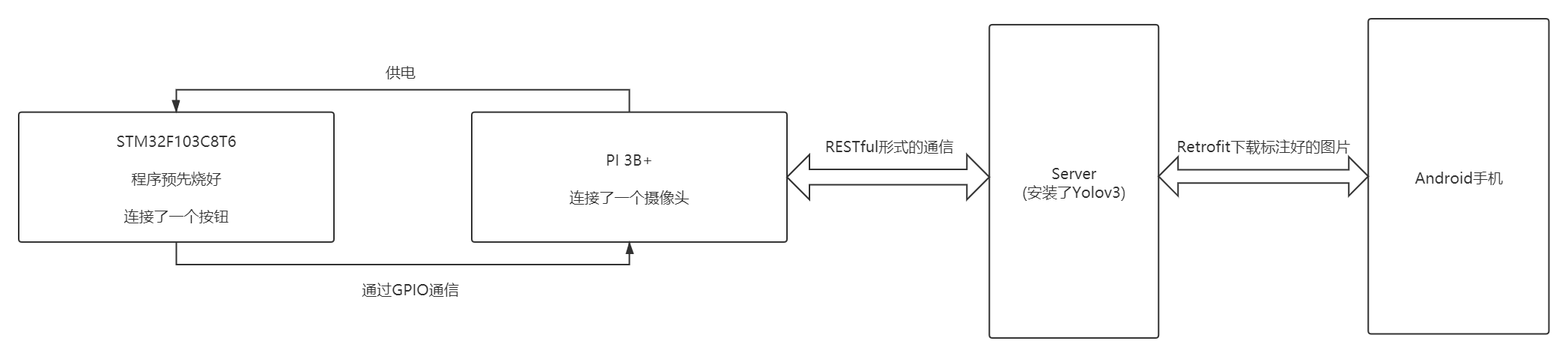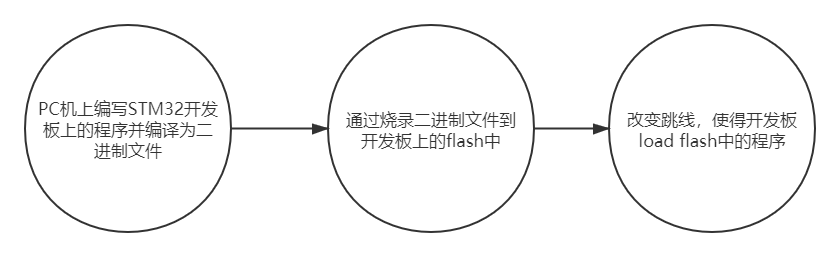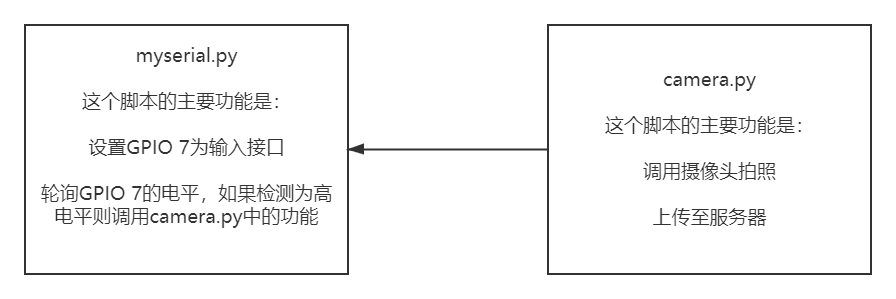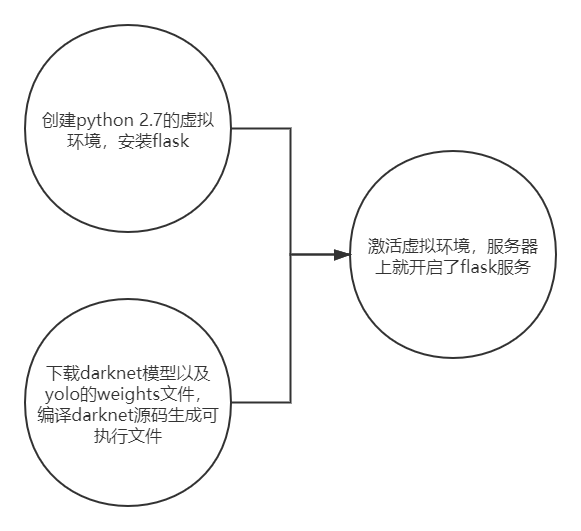- 受到上面产品的启发,我们开发了一个远程的相机,主要的功能是:
- 一个人在一端按下STM32F103开发板上的按钮,树莓派的摄像头会拍照并上传到服务器上
- 另一端的一个人可以通过手机上的APP拉取服务器上的图片,查看另一端排到的照片
-
按钮一个
-
STM32F103C8T6开发板一块
-
面板报以及杜邦线若干
-
树莓派摄像头一个(自行购买)
-
路由器供树莓派连接
- CubeIDE:用于STM32F103开发板的开发
- vscode:用于树莓派以及服务器后端代码的编写
- AndroidStudio:用于手机上APP的开发
- Filezilla:用于PC机与服务器以及树莓派的文件传输
- xshell:用于PC与树莓派以及服务器的ssh连接
- 在STM32F103编写了一个程序,这个程序通过轮训
GPIO的Pin值来检查按钮是否按下,如果检测到按下则将B4引脚的Pin值为1,以通知树莓派按键已被按下 - 编写调试完成,使用工具
Flash烧录工具,将写好的二进制文件写入Flash中,随后改变开发板的条线,让开发板从我flash中的程序启动
while (1)
{
/* USER CODE END WHILE */
/* USER CODE BEGIN 3 */
if(HAL_GPIO_ReadPin(BTN_GPIO_Port, BTN_Pin) == 0){
HAL_GPIO_WritePin(CRL_GPIO_Port, CRL_Pin, 1);
HAL_GPIO_TogglePin(LED_GPIO_Port, LED_Pin);
HAL_Delay(200);
while(HAL_GPIO_ReadPin(BTN_GPIO_Port, BTN_Pin) == 0){}
HAL_GPIO_WritePin(CRL_GPIO_Port, CRL_Pin, 0);
}
}
/* USER CODE END 3 */
}- 在
myserial.py中轮询与树莓派连接的GPIO口,如果检测到高电平,表示按钮按下,则调用camera.py中的方法拉起数媒派并拍照上传至服务器
-
# code in camera.py from picamera import PiCamera from time import sleep import requests camera = PiCamera() outputfile = '/home/pi/Pictures/upload.jpg' server_url = 'http://47.110.146.191:5000/upload' def take_pic(filename): camera.start_preview() sleep(5) camera.capture(filename) camera.stop_preview() def upload(filename): files = {'file':open(filename, 'rb')} response = requests.post(server_url, files=files) return response def main(): take_pic(outputfile) response = upload(outputfile) print(response) if __name__ == '__main__': main()
-
# code in myserial.py import RPi.GPIO as GPIO import time import camera channel = 4 GPIO.setmode(GPIO.BCM) GPIO.setup(channel, GPIO.IN) while True: if GPIO.input(channel) == GPIO.HIGH: camera.main() time.sleep(60)
- 我在原有实验工程的基础上拓展了对上传图片的目标检测功能,使用了Yolo v3,这是一个预训练好的模型,我们将项目源码拷贝到服务器上后编译并下载Yolo提供的权值文件,至此我们服务器就可以对图片进行目标检测了
- 服务器的后端使用了
flask框架,这个框架使用RESTful形式进行数据的上传与下载,后端文件中主要实现了两个路由- 一个是
/upload用来供树莓派上传图片,并进行目标检测,完成后保存检测完的图片 - 另一个是
/download用来供手机APP获得服务器上的图片
- 一个是
from flask import Flask
from flask import request, send_from_directory
import json
import os
app = Flask(__name__)
@app.route('/get', methods=['GET'])
def get_data():
data = []
with open("json/data.json", 'r') as f:
data = json.load(f)
return json.dumps(data)
@app.route('/upload', methods=['POST'])
def upload_file():
img = request.files.get('file')
outputfile = '/home/embed/'
img_name = img.filename
img.save(outputfile + img_name)
#进行目标检测
os.system('./darknet detect cfg/yolov3.cfg yolov3.weights ' + outputfile + img_name)
return 'Upload Successfully!'
@app.route('/download', methods=['GET','POST'])
def download_file():
download_path = '/root/flask/app/darknet-master/'
return send_from_directory(download_path, 'predictions.jpg', as_attachment=True)
@app.route('/', methods=['GET','POST'])
def index():
return "hello"
if __name__ == '__main__':
app.run(host='0.0.0.0')- APP主要是通过
Retrofit下载服务器上的检测好的图片
- 由于APP工程比较大,我直接将本工程出现的所有代码放到Github上,点击这里即可查看,APP代码在根目录下的
app文件夹内 - 这里简单说一下APP的功能,APP上主要是有两个控件一个是
ImageView展示图片,另一个是Button,点击这个按钮就会从服务器上拉取检测好的图片并展示到ImageView上
- 拍摄了演示的视频,视频传到了本报告的同目录下,名称为
展示.mp4